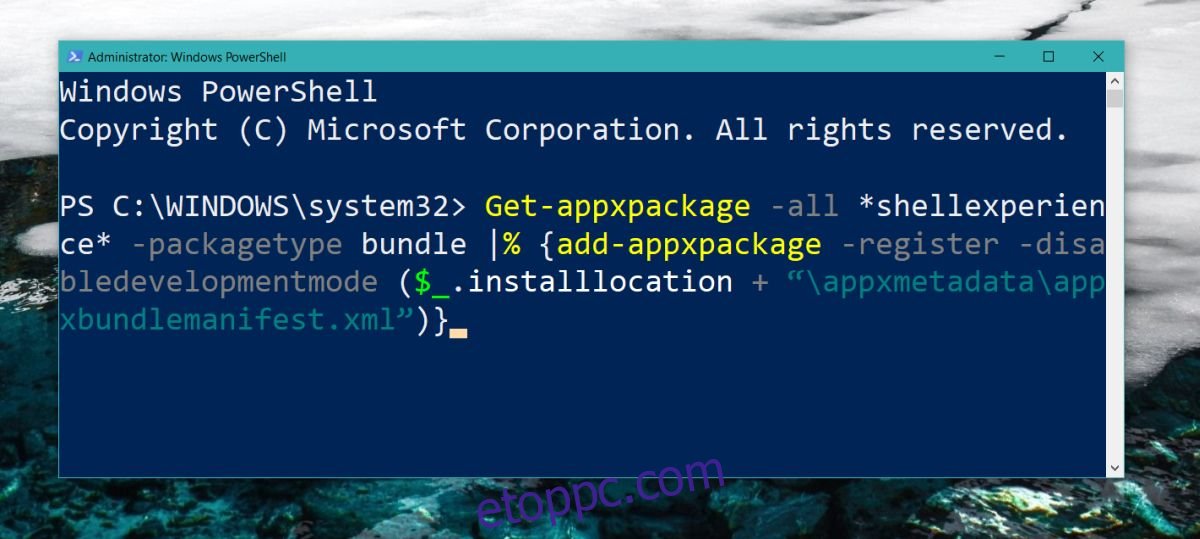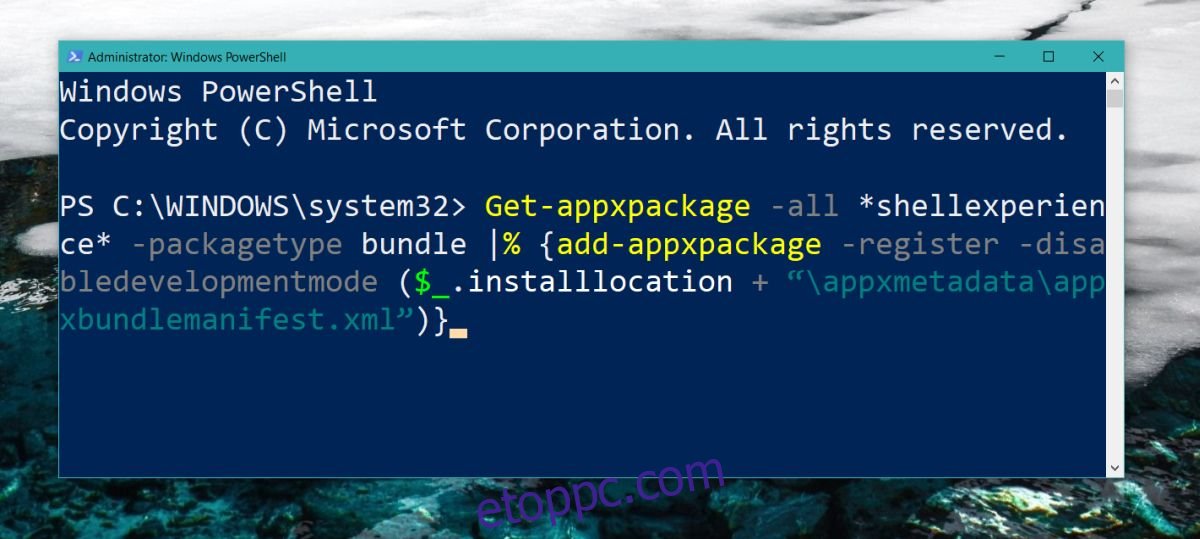
A Windows 10 rendszerint nem tartalmaz hibákat tiszta telepítéskor, de még ez alól is vannak kivételek. A Windows 10 egyik nagyon furcsa, nagyon bosszantó hibája a Start menü visszaállítását okozza. Ez azt jelenti, hogy amikor testreszabja a Start menü elrendezését, azaz rögzíti a használni kívánt csempéket, és eltávolítja azokat, amelyekre nincs szüksége, a Start menü bezárásakor és megnyitásakor minden elveszik. Ez sok munka elvesztésével jár, és használhatatlanná teszi a Start menüt. Ez a hiba különösen elterjedt a Fall Creators frissítésben, bár semmi sem akadályozza meg, hogy más nagyobb Windows 10 buildeken megjelenjen. Így javíthatja ki a Start menü alaphelyzetbe állítását Windows 10 rendszeren.
Ezek egy sor megoldás, amelyeket kipróbálhat, és remélhetőleg egyik vagy másik megoldja. A probléma megoldásához nem kell végigfutnia az összes megoldáson. Ha úgy tűnik, hogy a javítás működik, feltétlenül ellenőrizze újra a Windows 10 újraindításával.
Tartalomjegyzék
Ellenőrizze a dátumot és az időt
Győződjön meg arról, hogy az idő és a dátum helyes. Ha nem, akkor a javítás és a rendszer újraindítása kell, hogy megmutassa a trükköt. Azok a felhasználók, akik ezt a megoldást működőképesnek találták, azt mondják, hogy akár 3 óráig is eltarthat, amíg ténylegesen megoldja a problémát.
Futtassa a Start menü hibaelhárítóját
A Microsoft tudja, hogy a Start menü időnként beválik. Ez egy meglehetősen elterjedt probléma, amelyet a cég megpróbált kijavítani egy dedikált eszköz kiadásával a problémák hibaelhárítására. A leggyorsabb megoldás a letöltés A Start menü hibaelhárítója a Microsofttól és futtasd. Megkeresi és azonosítja azokat a problémákat, amelyek a Start menü visszaállítását okozhatják. Alkalmazza az általa javasolt javításokat, és ellenőrizze, hogy a probléma megszűnik-e.
Regisztrálja újra a Start menüt
Nyissa meg a PowerShellt rendszergazdai jogokkal. Írja be a következőket, majd érintse meg az Enter gombot. A parancs végrehajtása után indítsa újra a rendszert, és a problémának meg kell szűnnie.
Get-appxpackage -all *shellexperience* -packagetype bundle |% {add-appxpackage -register -disabledevelopmentmode ($_.installlocation + “appxmetadataappxbundlemanifest.xml”)}
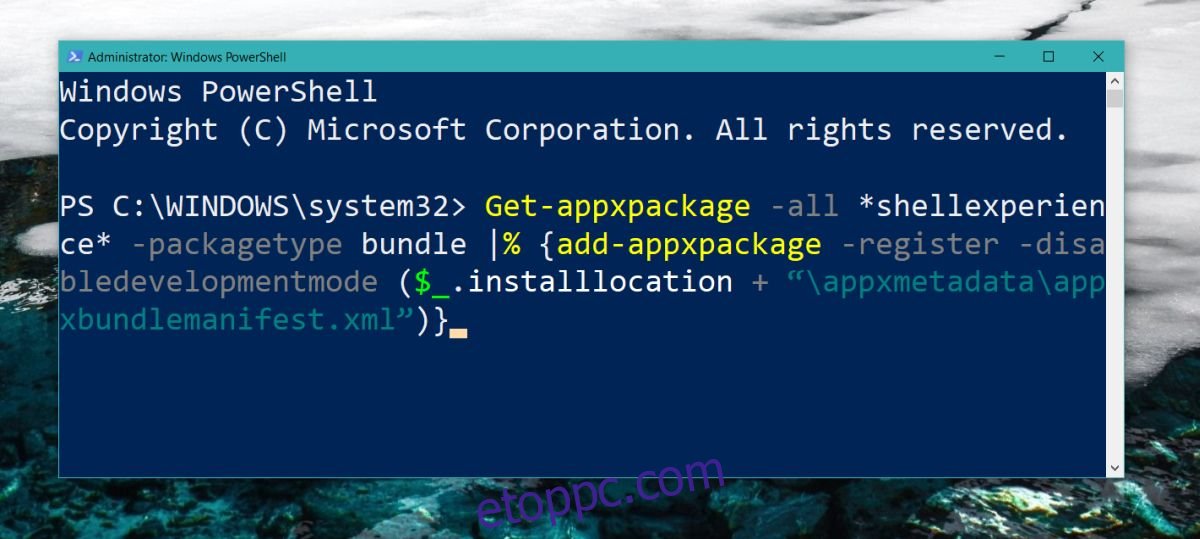
Új felhasználó létrehozása
Ha minden más nem sikerül, létrehozhat egy új felhasználót. A Start menü visszaállítása olyan probléma, amely azonnal megjelenik, ezért feltételezzük, hogy nem állította be túlságosan a jelenlegi felhasználót a használatra. Hozzon létre egy új felhasználót, és módosítsa a Start menüt. Ha a változtatások megmaradnak, használja az imént létrehozott új felhasználót, és törölje a problémás Start menüvel rendelkezőt.
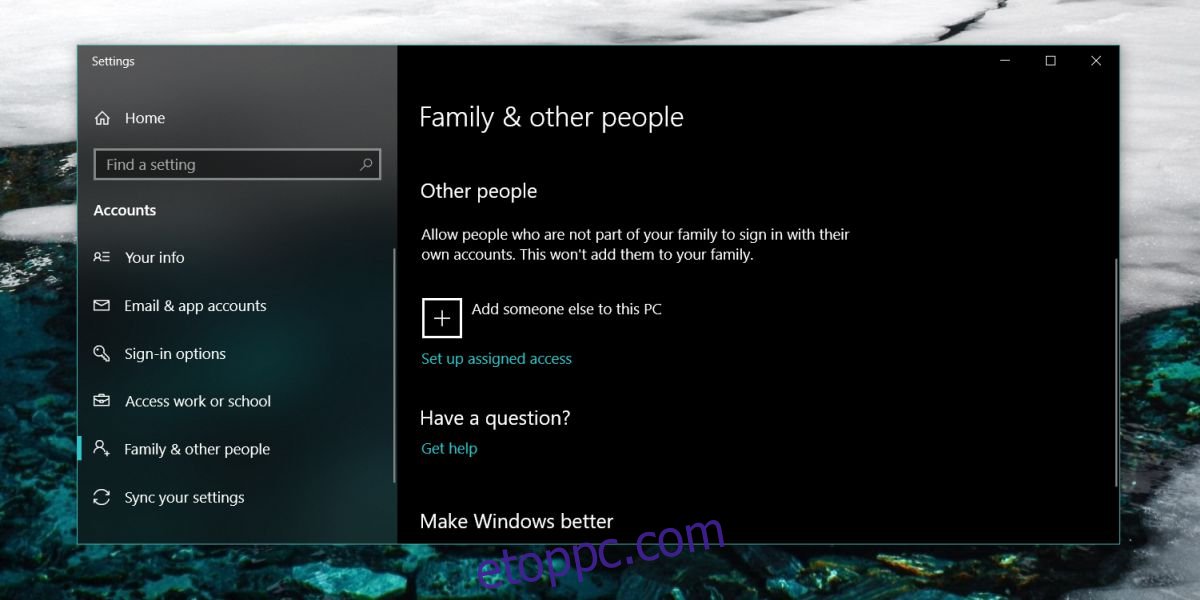
Indításkor is futtathatja a Windows javítását, de előfordulhat, hogy ez nem oldja meg a problémát, és előfordulhat, hogy újra kell telepítenie a Windows 10-et.